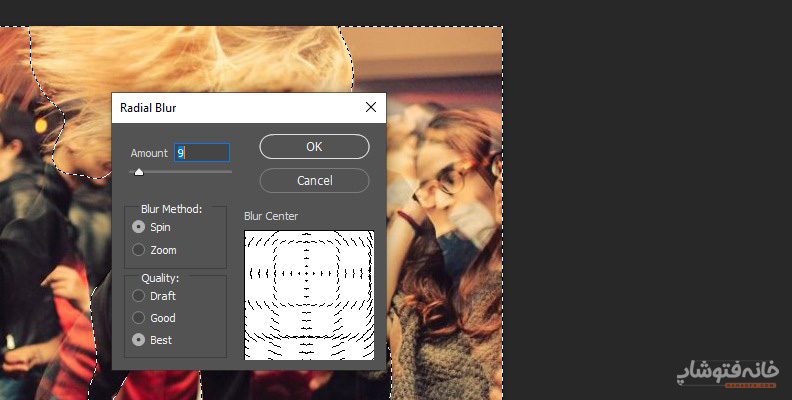Radial Blur در فتوشاپ برای یک افکت یا فیلتر است که در طراحی گرافیک و عکاسی استفاده میشود. هدف این فیلتر ایجاد حس حرکت است. در این دانشنامه فتوشاپ همراه ما باشید تا کار با این فیلتر را با هم یاد بگیریم.
در این صفحه میخوانید:
کاربرد Radial Blur در فتوشاپ
این افکت یک فیلتر تاری است که از یک نقطه مرکزی شروع شده و یک الگوی دایرهای یا شعاعی دارد. از این فیلتر میتوانید برای ایجاد افکتهایی استفاده کنید که در ادامه میبینیم.
حرکت و سرعت
وقتی از یک سوژه متحرک (مثل یک ماشین یا یک دونده) عکاسی میکنید، میتوانید در مرحله ویرایش این فیلتر را روی پسزمینه اعمال کنید تا حس حرکت را به مخاطب بدهید.

تمرکز
با اعمال این فیلتر، رد واقع فوکوس روی سوژه است و باقی قسمتها تار میشوند. بنابراین توجه به طور خاص روی سوژه باقی خواهد ماند. این موضوع میتواند در مواردی مانند عکاسی پرتره افکت فوقالعادهای را بسازد. همینطور برای تأکید روی یک قسمت خاص از متن هم عالی عمل میکند.
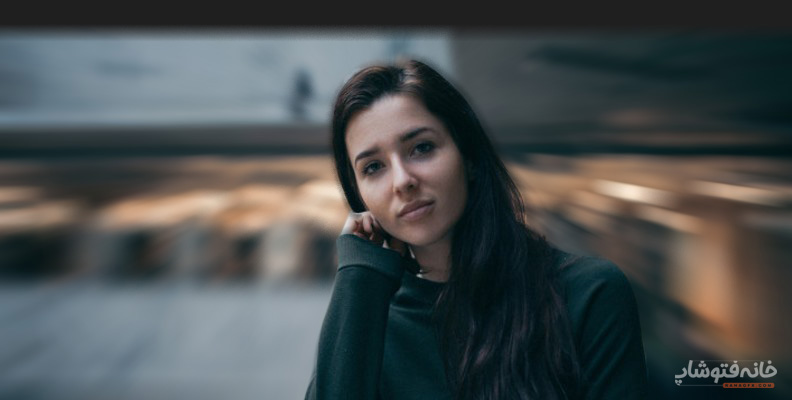
افکتهای هنری
با Radial Blur در فتوشاپ میتوانید حس درام، انرژی، هیجان یا سوررئالیسم را به تصویر اضافه کنید. با این کار یک ترکیب هنری چشمنواز خلق خواهید کرد. این که از این فیلتر کجای تصویر استفاده کنید که هنریتر باشد، به دید خلاقانه خودتان بستگی دارد.

نحوه اعمال Radial Blur در فتوشاپ
برای اعمال این فیلتر به هیچ افکت شخص ثالثی نیاز ندارید. نحوه کار با آن هم ساده است. کافی است فتوشاپ را باز کرده و به مسیر Filter> Blur> Radial Blur بروید. اما در ادامه میبینیم که چطور این فیلتر را به شکلی دقیقتر و حرفهایتر روی تصویر پیاده کنیم.
مرحله اول
در فتوشاپ به مسیر File > Open بروید و تصویر خود را باز کنید.
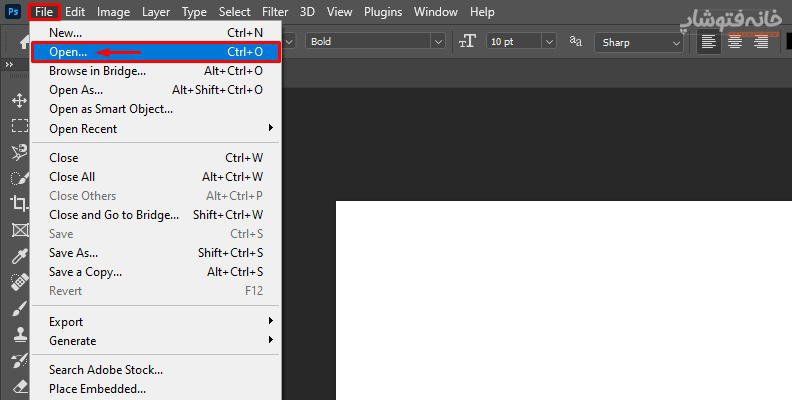
سعی کنید همیشه روی یک لایه کپی کار کنید و نه روی تصویر اصلی. با این کار نسخه اصلی همیشه محفوظ میماند. پس روی لایه Background در پنل لایه های فتوشاپ راستکلیک و گزینه Duplicate Layer را انتخاب کنید. یا فقط کلیدهای Ctrl+J را بزنید تا لایه داپلیکیت شود. روی لایه کپی کلیک کرده و کار را روی این لایه ادامه دهید.
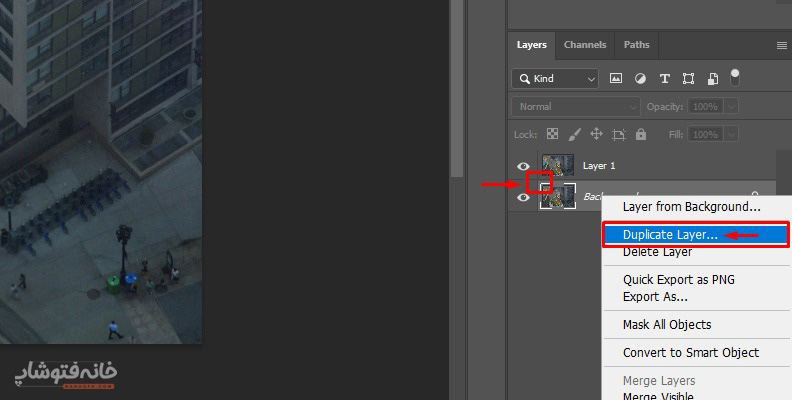
مرحله دوم
در این مرحله میتوانید روی آیکون ساخت لایه جدید در پایین پنل Layers کلیک کنید تا Radial Blur در فتوشاپ روی لایه خالی اعمال شود.
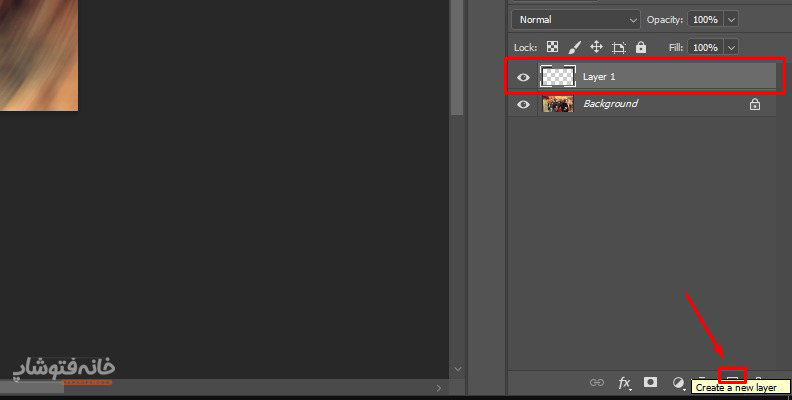
قسمتی را انتخاب کنید که میخواهید مرکز این فیلتر باشد. این کار را میتوانید با ابزارهای انتخاب فتوشاپ انجام دهید. سپس کلیدهای Ctrl+Shift+I را بزنید تا ناحیه انتخابی معکوس شود. یعنی قسمتهایی که انتخاب نشده بودند، انتخاب شوند. با این کار این قسمت شفاف باقی خواهند ماند.
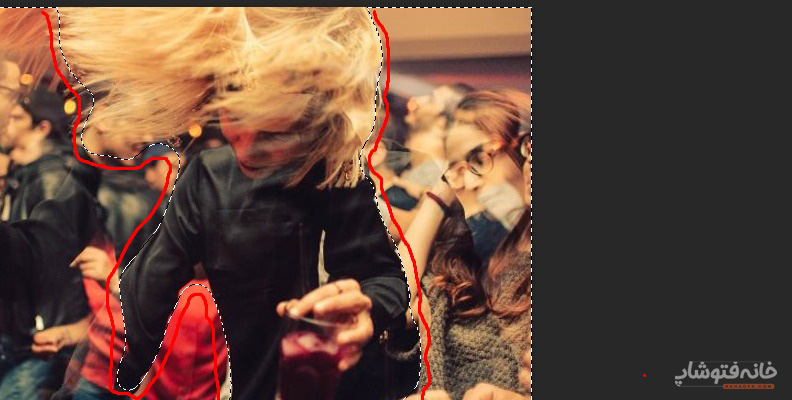
اگر میخواهید روی کل تصویر کار کنید، این انتخاب را انجام ندهید.
مرحله سوم
روی منوی فیلتر فتوشاپ در بالای برنامه کلیک کنید. سپس به مسیر Blur > Radial Blur بروید.
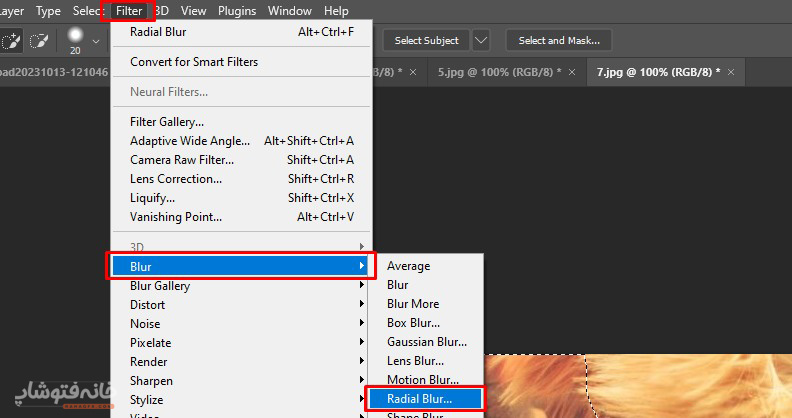
در پنجرهای که باز میشود، روشهای Spin و Zoom را میبینید که با این ترتیب هستند:
- Spin: در این روش افکت یک تاری است که حرکت دایرهای را شبیهسازی میکند. طوری که انگار تصویر حول محور مرکز میچرخد.
- Zoom: در این حالت یک افکت زوم خواهیم داشت. انگار که تصویر در حال بزرگنمایی و کوچکنمایی از نقطه مرکزی است.
روش دلخواهتان را از بین این دو انتخاب کنید. سپس در اسلایدر Amount شدت تاری را کنترل کنید.
در کادر پیشنمایش با موس درگ کنید تا مرکز افکت را انتخاب کنید. وقتی از تنظیمات راضی بودید، OK را بزنید.